چگونه تصاویر حذف شده از واتساپ را بازیابی کنیم؟
به گزارش فیس راز، آیا تصاویر واتس اپ را از گالری گوشی اندرویدی خود حذف نموده اید؟ آیا عکس های موجود در چت واتساپ را حذف نموده اید؟ آیا نمی توانید تصاویر حذف شده به وسیله فرستنده و یا تصاویر حذف شده در واتساپ را در گوشی آیفون مشاهده کنید؟ در این مطلب نحوه بازیابی تصاویر حذف شده در واتساپ را به شما آموزش می دهیم.
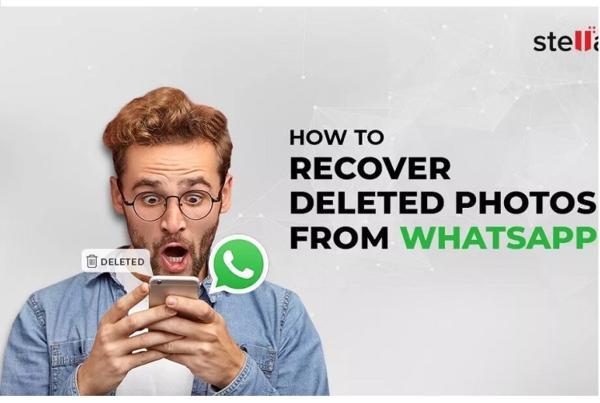
بازیابی تصاویر حذف شده از واتساپ با استفاده از گالری
عکس های به اشتراک گذاشته شده در واتس اپ به صورت پیش فرض در گالری گوشی اندرویدی شما ذخیره می شوند. در قدم اول در گالری گوشی موبایل خود در پی تصاویر پاک شده بگردید. در صورتی که گوشی آیفون دارید، برنامه Photos را آنالیز کنید. در گالری اندروید، روی Albums و سپس WhatsApp images کلیک کنید. در صورتی که تصاویر مورد نظر را در این قسمت مشاهده نکردید، روش بعدی را آنالیز کنید.
بازیابی تصاویر حذف شده از واتساپ با استفاده از Google Photos
اگر از Google Photos برای ذخیره یا پشتیبان گیری از تصاویر خود استفاده نموده اید، این روش به شما یاری می نماید تا تصاویر پاک شده از واتساپ را بازیابی کنید. برای بازیابی به این روش مراحل زیر را انجام دهید:
1- Google Photos را در گوشی هوشمند خود باز کنید.
2- روی Library در پایین کلیک کنید.
3- روی پوشه WhatsApp Images ضربه بزنید. عکس های واتساپ مورد احتیاج را پیدا و انتخاب کنید.
4- روی سه نقطه در گوشه سمت راست بالا کلیک کنید. گزینه بازیابی تصاویر حذف شده از Google Photos را انتخاب کنید.
می توانید از کادر جستجوی Google Photos نیز بهره ببرید. این قسمت امکان جستجو بر اساس تاریخ، افراد، مکان ها، سلفی ها، طبیعت و ... را فراهم می نماید.
بازیابی تصاویر حذف شده از واتساپ با استفاده از Google Drive (مخصوص اندروید و آیفون)
پشتیبان گیری در هنگام از دست دادن داده به عنوان یک تسکین است. در گوشی های اندرویدی، Google Drive از پشتیبان گیری واتس اپ پشتیبانی می نماید. اگر از واتس اپ خود با Google Drive نسخه پشتیبان تهیه ننموده باشید، این روش مشکل شما را رفع نخواهد کرد.
توجه: برای بازیابی تصاویر واتساپ به وسیله Google Drive باید از همان حساب گوگل و شماره تلفنی بهره ببرید که هنگام پشتیبان گیری از واتساپ وارد نموده بودید.
برای آنالیز اینکه آیا نسخه پشتیبان واتساپ در Google Drive موجود است یا خیر، مراحل زیر را دنبال کنید:
1- نرم افزار واتساپ را در اندروید باز کنید. روی سه نقطه کلیک نموده و Settings را انتخاب کنید.
2- Chats و سپس Chat Backup را انتخاب کنید.
3- صفحه Chat Backup جزئیات پشتیبان گیری شما (آخرین تاریخ، مقدار و تعداد دفعات پشتیبان گیری) را نشان می دهد. اگر عکس ها پس از ایجاد آخرین نسخه پشتیبان حذف شدند، با دنبال کردن مراحل این قسمت تصاویر را بازیابی کنید.
برای بازیابی تصاویر واتساپ به وسیله Google Drive مراحل زیر را دنبال کنید:
1- واتساپ را در دستگاه اندرویدی خود حذف کنید.
2- مجدد آن را از گوگل پلی دانلود و نصب نمایید وشماره تلفن و جزئیات حساب خود را تأیید کنید.
3- پیامی برای بازیابی چت ها از Google Drive دریافت خواهید کرد. بر روی دکمه Restore کلیک کنید.
این نسخه پشتیبان واتس اپ شما را در اندروید بازیابی می نماید. موارد بازیابی شده شامل چت ها، عکس ها و ویدئو های حذف شده می باشد. پس از باز کردن واتساپ به تصاویر خود دسترسی پیدا خواهید کرد.
بازیابی عکس های پاک شده که به وسیله دیگران ارسال می گردد (اندروید و IOS)
ممکن است شخصی تصویری برای شما ارسال نموده باشد و شما پس از آن Delete For Me را برای آن تصویر انتخاب نموده باشید. در این حالت تصویر مورد نظر برای گیرنده حذف نمی گردد. در صورتی که بر روی گزینه Delete For Everyone ضربه زده باشید، کمترین شانس را دارید که بتوانید عکس های حذف شده را از دستگاه های دیگران بازیابی کنید. اگر مخاطبی که تصویر را برای او ارسال نموده اید، آن ها را هنوز در دستگاه خود داشته باشد، می توانید درخواست کنید آن ها را برایتان ارسال نمایند.
بازیابی تصاویر حذف شده واتساپ به وسیله فرستنده
اگر فرستنده یک تصویر با استفاده از گزینه Delete For Everyone در عرض یک ساعت پس از اشتراک گذاری یک تصویر را حذف نموده باشد، می توانید تصاویر حذف شده به وسیله فرستنده را از قسمت Notifications ها مشاهده کنید. پس مراقب باشید که هیچ گاه اعلان اندروید یا آیفون خود را با عجله حذف نکنید. اعلان های واتس اپ تنها راه حداقل یک نگاه اجمالی به عکس های حذف شده به وسیله فرستنده است.
بازیابی تصاویر حذف شده از واتساپ با استفاده از File Manager اندروید
تمامی دستگاه های اندرویدی عکس های دستگاه را در یک پوشه محلی که معمولاً File Manager یا My Files نام دارد ذخیره می نمایند. این پوشه شامل تصاویر واتساپ نیز می گردد. بنابراین، حتی اگر عکس ها از واتس اپ حذف شوند، باز هم می توانید آن ها را در پوشه حافظه داخلی اندروید خود پیدا کنید.
برای بازیابی تصاویر حذف شده از گوشی اندرویدی مراحل زیر را دنبال کنید:
1- در دستگاه اندرویدی، My Files یا File Manager را باز کنید.
2- روی Images کلیک کنید.
3- روی WhatsApp Images ضربه بزنید و عکس هایی را که می خواهید بازیابی کنید انتخاب کنید.
4- روی نماد اشتراک گذاری یا ارسال در پایین کلیک کنید و آن ها را در مکان دلخواه ذخیره کنید.
توجه: گزینه های اشتراک گذاری یا انتقال عکس های بازیابی شده ممکن است نسبت به مدل اندروید شما کمی متفاوت باشند.
بازیابی تصاویر حذف شده از واتساپ با استفاده از iTunes/iCloud
کاربران آیفون نباید نگران عکس های حذف شده واتس اپ باشند، زیرا اپل آن ها را با سرویس پشتیبان iCloud و iTunes پوشش می دهد. هر زمان که بخواهید می توانید با استفاده از پشتیبان گیری iCloud یا iTunes، عکس های حذف شده واتساپ را در iPhone یا Mac بازیابی کنید. توجه داشته باشید که تصاویر بازیابی شده در واتساپ با استفاده از iTunes یا iCloud، جایگزین تمام محتوای موجود شما در آیفون خواهند شد. بنابراین، از قلم نیاندازید که قبل از بازیابی عکس های حذف شده واتساپ، از اطلاعات فعلی آیفون خود نسخه پشتیبان تهیه کنید.
برای بازیابی تصاویر حذف شده واتساپ با استفاده از iCloud مراحل زیر را دنبال کنید:
1- در گوشی آیفون خود به Settings > General > Reset > Erase all Contents and Settings بروید.
2- در کادر باز شده Erase Now را انتخاب نموده و و دستورالعمل ها را دنبال کنید تا به صفحه Apps & Data screen برسید.
3- روی Restore from iCloud Backup ضربه بزنید.
4- به حساب iCloud خود وارد شوید و recent backup را انتخاب کنید.
5- روی Restore کلیک کنید. با این کار تمام عکس های حذف شده واتس اپ در آیفون بازیابی می گردد.
برای بازیابی تصاویر حذف شده واتساپ با استفاده از iTunes در رایانه مراحل زیر را دنبال کنید:
1- آخرین نسخه iTunes را روی رایانه خود راه اندازی کنید.
2- گوشی آیفون خود را به رایانه متصل کنید.
3- در قسمت device list گوشی آیفون خود را انتخاب کنید.
4- در پنل سمت راست، در قسمت Backups، تاریخ اخیر پشتیبان گیری را انتخاب نموده و روی دکمه Restore Backup کلیک کنید.
استفاده از نرم افزار های بازیابی در ویندوز و مک
اگر با استفاده از نسخه وب واتساپ تصاویر واتساپ را دانلود نموده و یا آن ها را به وسیله ایمیل یا بلوتوث به رایانه منتقل نموده باشید ، در چنین مواقعی تصاویر در درایو محلی رایانه شخصی یا مک شما ذخیره می شوند و در این شرایط یک نرم افزار بازیابی تصویر می تواند یاری نماینده باشد. به گزارش خبرنگاران، ابزار های پیشرفته بازیابی عکس مانند Stellar Photo Recovery می توانند حتی فایل های تصویری حذف شده را از رایانه شخصی، MAC و درایو های خارجی اسکن و بازیابی نمایند.
باید نرم افزار را روی رایانه خود نصب نموده و طبق دستورالعمل های ساده روی صفحه آن را اجرا کنید. پس از اسکن، نرم افزار عکس های حذف شده را نمایش می دهد و می توانید پیش نمایش و بازیابی آن ها را مشاهده کنید. ابتدا نسخه آزمایشی رایگان نرم افزار را دانلود کنید. این نسخه فایل های تصویری قابل بازیابی را نمایش می دهد. در صورتی که تصاویر واتس اپ خود را در نتایج اسکن مشاهده کردید، برای دانلود تصاویر باید از نسخه کامل بهره ببرید.
منبع: stellarinfo
منبع: فرارو